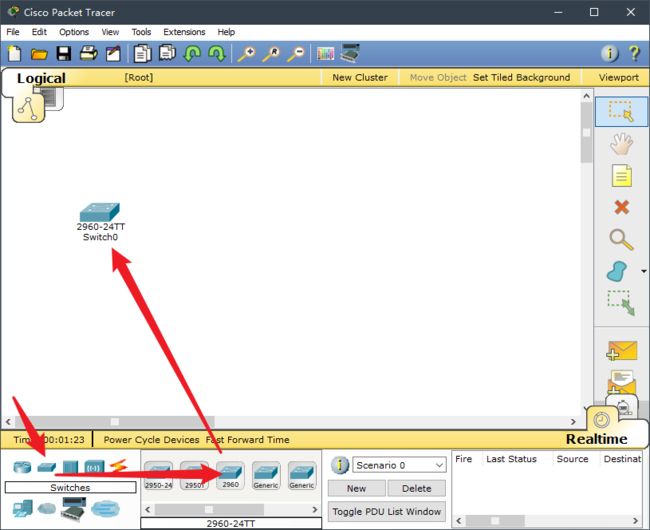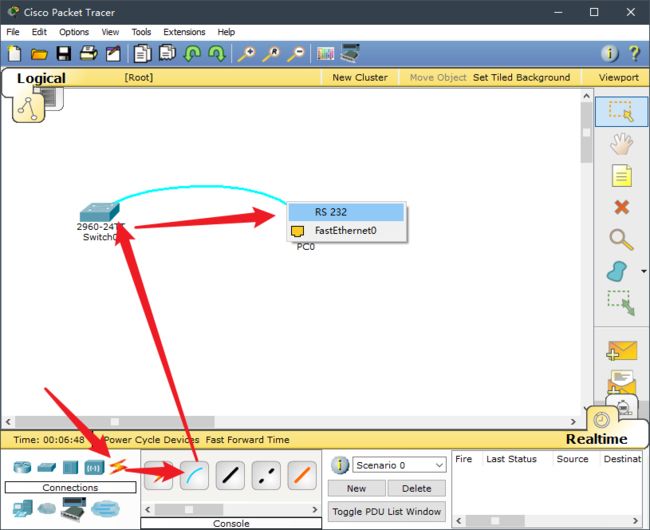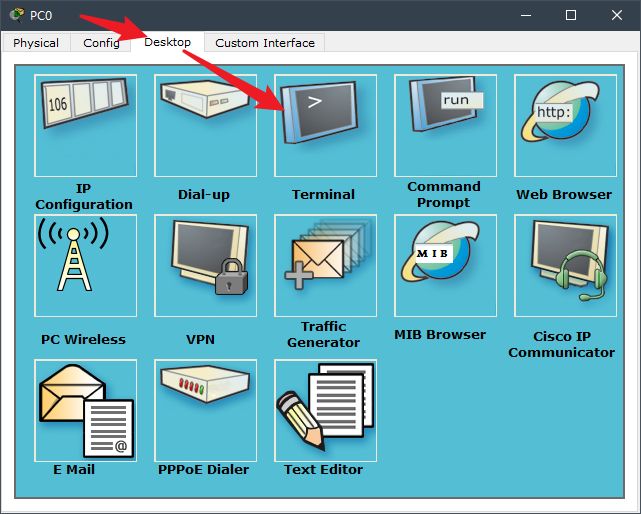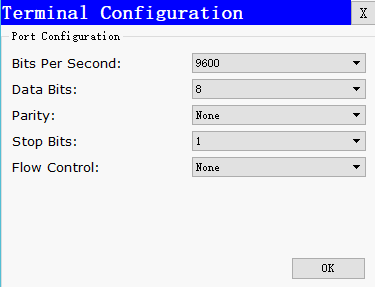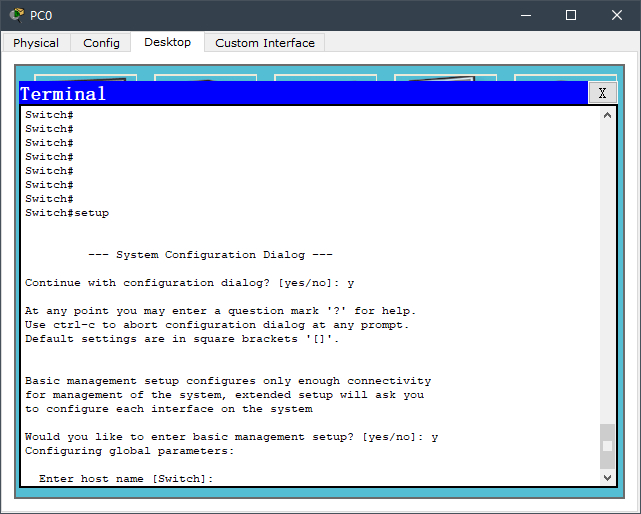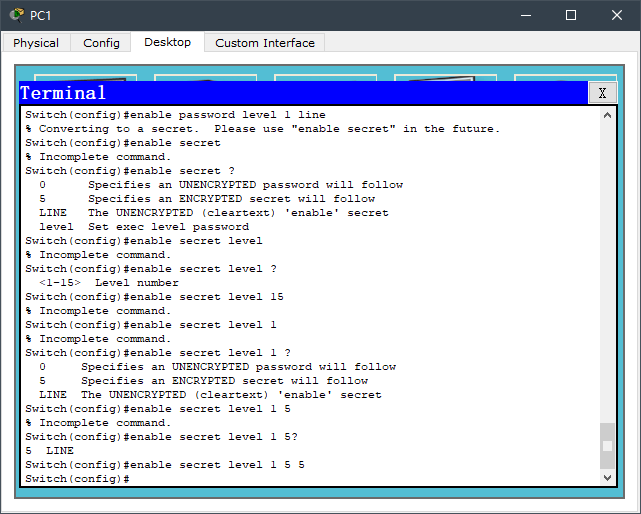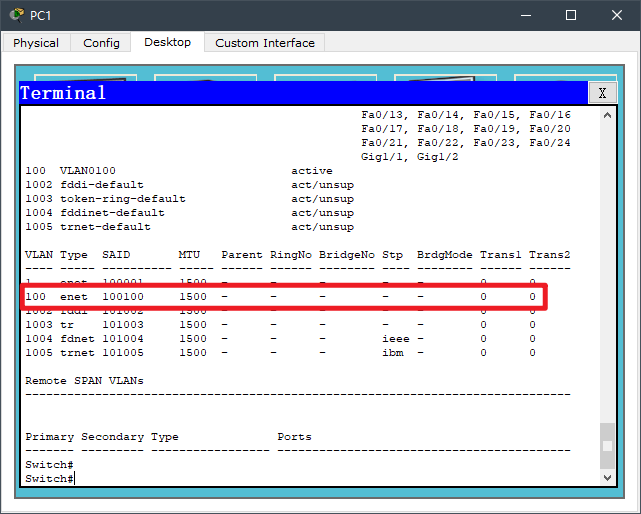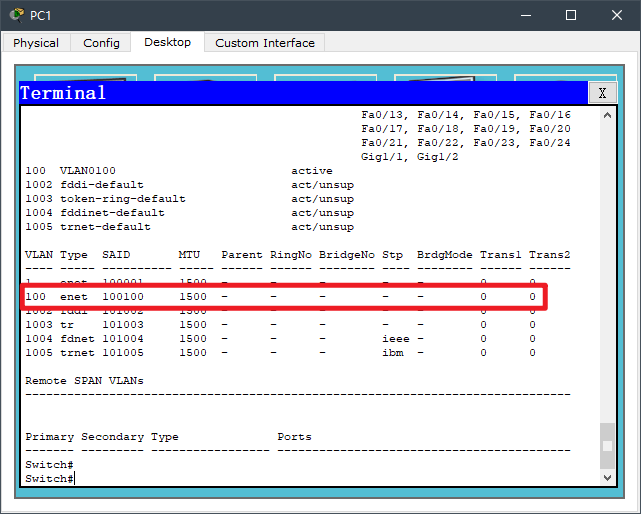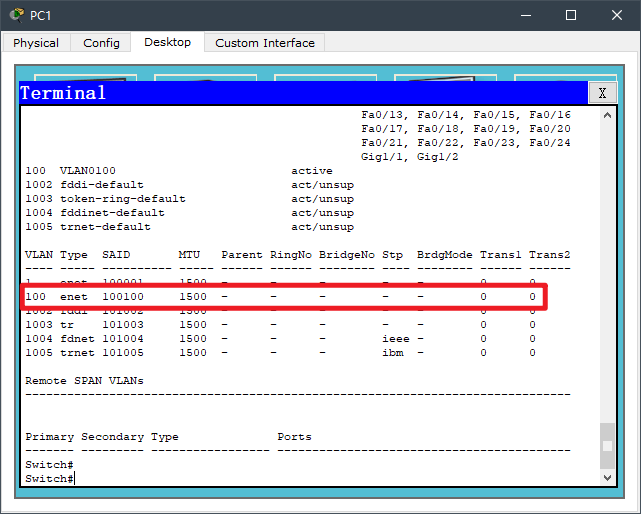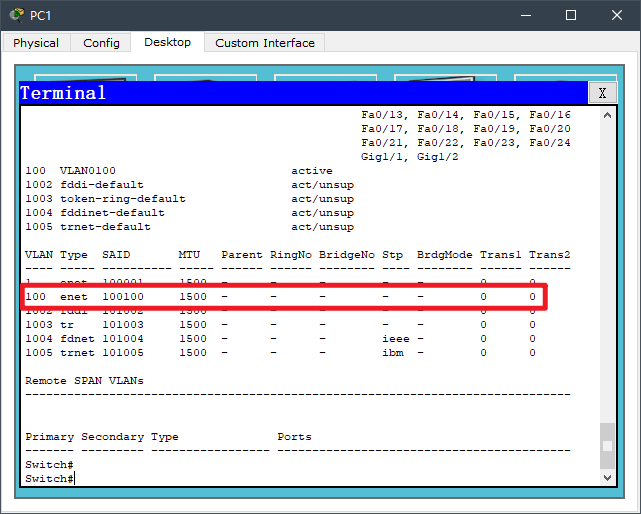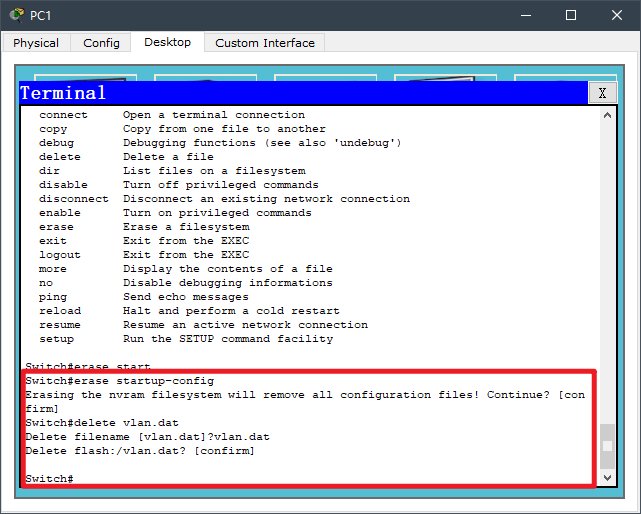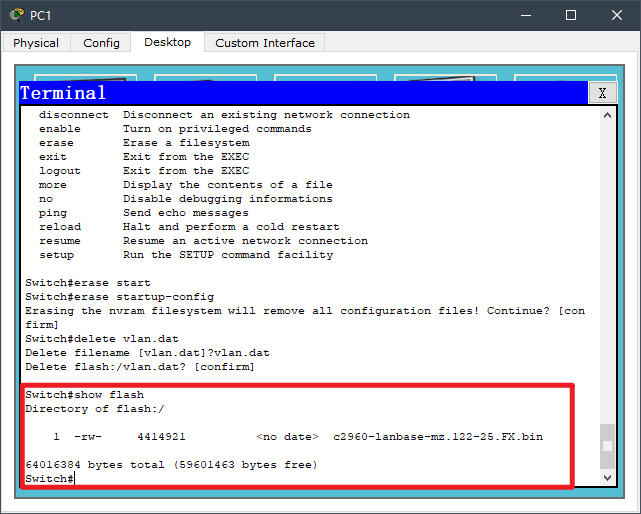使用思科模拟器 Cisco Packet Tracer 模拟交换机基本配置
一、 实验目的
(1)熟悉普通二层交换机的外观;
(2)了解普通二层交换机各端口的名称和作用;
(3)了解交换机最基本的管理方式——带外管理的方法。
(4)了解交换机不同的配置模式的功能:
(5)了解交换机不同配置模式的进入和退出方法:
(6)了解将交换机恢复出厂设置的方法。
二、 应用环境
- 网络设备的管理方式可以简单地分为带外管理(out-of-band)和带内管理(in-band)两种管理模式。
- 所谓带内管理,是指网络的管理控制信息与用户网络的承载业务信息通过同一个逻辑信道传送,简而言之,就是占用业务带宽;而在带外管理模式中,网络的管理控制信息与用户网络的承载业务信息在不同的逻辑信道传诵,也就是设备提供专门用于管理的带宽。
- 目前很多高端的交换机都带有带外网管接口,使网络管理的带宽和业务带宽完全隔离,互不影响,构成单独的网管网。
- 通过Console口管理是最常用的带外管理方式,通常用户会在首次配置交换机或者无法进行带内管理时使用带外管理方式。
- 带外管理方式也是使用频率最高的管理方式。带外管理的时候,我们可以采用00操作系统自带的超级终端程序来连接交换机,当然,用户也可以采用自己熟悉的终端程序。
- Console口:也就配置口,用于接入交换机内部对交换机作配置;
- Console线:交换机包装箱中标配线揽,用于连接Console口和配置终端。
三、实验设备
(1) DSC二层交换机1台
(2) PC机1台
(3) 交换机配置线1根
四、实验拓扑

将PC机的串口和交换机的console口用console线如图连接。
五、 实验要求
(1) 正确认识交换机上各端口名称;
(2) 熟练掌握使用交换机console线连接交换机的console口和PC的串口;
(3) 熟练掌握使用超级终端进入交换机的配置界面。
(4) 熟悉Setup配置模式
(5) 熟悉一般用户配置模式
(6) 熟悉特权用户配置模式
(7) 了解全局配置模式
(8) 了解接口配置模式
(9) 了解VLAN配置模式
六、 实验步骤
第一步:认识交换机的端口
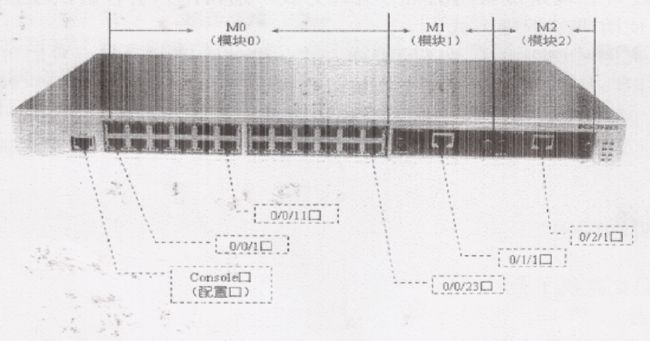
0/0/1中的第一个0表示堆叠中的第一台交换机,如果是1,就表示第2台交换机;第2个0表示交换机上的第1个模块(如DCS-3926s交换机有3个模块:网络端口模块(M0),模块1(M1),模块2(M2);最后的1表示当前模块上的第1个网络端口。0/0/1表示用户使用的是堆叠中第一台交换机网络端口模块上的第一个网络端口。
默认情况下,如果不存在堆叠,交换机总会认为自己是第0台交换机。
第二步:选择交换机
- 单击网络设备库中的“network drives”,再单击“switchs”;
- 在设备类型栏中选择“2960”;
- 将交换机“2960”拖入工作区;
第三步:选择 PC 机
- 单击网络设备库中的“end drives”
- 在设备类型栏中选择“PC-PT”;
- 将交换机“PC-PT”拖入工作区;
第四步:连接 console 线
- 单击网络设备库中的“connections”
在设备类型栏中选择“配置线”; - 将配置线的一端与交换机“console”口连接;
- 将配置线的另一端与PC机的“RS232”口连接
第五步:使用超级终端连入交换机
- 单击工作区中的PC1,在弹出的窗口中选择“desktop”标签
- 单击“desktop”标签中的“terminal”图标
第六步:设置超级端属性。
第七步: 进入交换机配置命令行模式。
单击 OK 按钮,进入交换机配置命令行模式,回车,进入交换机配置命令行模式。 
第八步: 查看当前设备版本。
此时用户已经成功进入交换机的配置界面,可以对交换机进行必要的配置。Show version 可以查看交换机的软硬件版本信息。
第九步:一般用户配置模式的配置方法。
一般用户配置模式,也可以成为“>”模式。该模式的命令比较少,使用“?”命令可显示该模式下可使用的所有命令。
第十步: 查看当前配置。
- 在用户模式下,使用 enable 命令进入特权模式。
- 特权模式下是 # 的标志,和 Linux 中的管理员的标志一样。
Switch#show running-config
Building configuration...
Current configuration : 1037 bytes
!
version 12.2
no service timestamps log datetime msec
no service timestamps debug datetime msec
no service password-encryption
!
hostname Switch
!
!
!
!
spanning-tree mode pvst
!
interface FastEthernet0/1
!
// 此处省略部分配置信息
interface FastEthernet0/22
!
interface FastEthernet0/23
!
interface FastEthernet0/24
!
interface GigabitEthernet1/1
!
interface GigabitEthernet1/2
!
interface Vlan1
no ip address
shutdown
!
!
line con 0
!
line vty 0 4
login
line vty 5 15
login
!
!
end
这说明这是一个 24 口的交换机,因为有 24 个端口。
第十一步:setup模式的配置方法
- 这里直接输入 setup,然后回车,输入 y 代表根据他的提示来配置;
- 在界面上键入“y”,按回车键就回进入 setup 模式。
第十二步: 全局配置模式的配置方法。
在特权模式下输入“config terminal”或者“config”然后回车,就可以进入全局配置模式。
全局配置模式也称为“config”模式。
Switch#config terminal
Switch(Config)#
在全局配置的模式,用户可以对交换机全局性的配置,如对MAC地址表,端口镜象,创建VLAN,启动IGMP Snooping ,GVRP,STP等。用户在全局模式还可以通过命令进入到端口对各个端口进行配置。
在这里面可以设置密码:
Switch(config)#enable secret level 1
% Incomplete command.
Switch(config)#enable secret level 1 ?
0 Specifies an UNENCRYPTED password will follow
5 Specifies an ENCRYPTED secret will follow
LINE The UNENCRYPTED (cleartext) 'enable' secret
Switch(config)#enable secret level 1 5
% Incomplete command.
Switch(config)#enable secret level 1 5?
5 LINE
Switch(config)#enable secret level 1 5 5
Switch(config)#
第十三步:接口配置模式的配置方法
输入 interface FastEthernet0/22 设置端口 22 的配置信息。
退出之后想进入 vlan 的接口,也就是 CPU 的接口:
Switch(config-if)#exit
Switch(config)#interface vlan ?
<1-1005> Vlan interface number
Switch(config)#interface vlan 888
Switch(config-if)#
第十四步:VLAN 配置模式的配置方法。
Switch(config)#interface vlan 888
Switch(config-if)#exit
Switch(config)#vlan 100
Switch(config-vlan)#exit
Switch(config)#exit
Switch#
第十五步: 清空交换机的配置
使用 erase startup-config 来删除启动文件。
Switch#erase startup-config
Erasing the nvram filesystem will remove all configuration files! Continue? [confirm]
清空 vlan ,用delete vlan.dat 命令
Switch#delete vlan.dat
Delete filename [vlan.dat]?vlan.dat
Delete flash:/vlan.dat? [confirm]
Switch#
第十六步: show flash 命令
switch#show flash
file name filelength
nos.img 1720035 betys //交换机软件系统
startup-config 0betys //启动配置文件当前内容已配置
running-config 783betys //当前配置文件
switch#
switch#write
switch#show flash
file name filelength
nos.img 1720035 betys //交换机软件系统
startup-config 783betys //启动配置文件当前内容已配置
running-config 783betys //当前配置文件
Switch#show flash
Directory of flash:/
1 -rw- 4414921 <no date> c2960-lanbase-mz.122-25.FX.bin
64016384 bytes total (59601463 bytes free)
Switch#